Iklan
 Bukan rahasia lagi bahwa saya adalah total fanboy Excel. Banyak dari itu berasal dari fakta bahwa saya menikmati menulis kode VBA, dan Excel dikombinasikan dengan skrip VBA membuka seluruh dunia kemungkinan.
Bukan rahasia lagi bahwa saya adalah total fanboy Excel. Banyak dari itu berasal dari fakta bahwa saya menikmati menulis kode VBA, dan Excel dikombinasikan dengan skrip VBA membuka seluruh dunia kemungkinan.
Di masa lalu, di sini di MUO, saya telah membagikan beberapa hal yang telah saya lakukan dengan Excel dan VBA, seperti mengekspor data Excel ke Word Bagaimana Mengintegrasikan Data Excel Menjadi Dokumen WordSelama minggu kerja Anda, mungkin ada banyak kali Anda menemukan diri Anda menyalin dan menempelkan informasi dari Excel ke Word, atau sebaliknya. Ini adalah bagaimana orang sering membuat laporan tertulis ... Baca lebih lajut atau mengirim email langsung dari Excel Cara Mengirim Email Dari Excel Spreadsheet Menggunakan Skrip VBATemplat kode kami akan membantu Anda mengatur email otomatis dari dalam Excel menggunakan Collaboration Data Objects (CDO) dan skrip VBA. Baca lebih lajut . Tentu saja jika Anda bukan pembuat kode, Anda selalu bisa mendapatkan aplikasi Excel yang ditulis orang lain, seperti itu
terdaftar oleh Simon 3 Situs Web Teratas Untuk Mengunduh Program Excel Gratis yang Berguna Baca lebih lajut .Namun, jika Anda serius menggunakan Excel untuk mengelola lebih banyak kehidupan Anda, maka Anda harus meluangkan waktu untuk mempelajari cara kerja pengkodean VBA. Untuk membantu itu, saya memutuskan untuk membagikan spreadsheet "Otomatisasi" yang telah saya buat untuk mengelola berbagai bidang kehidupan saya. Spreadsheet ini memiliki 4 tab dan mencakup semuanya, mulai dari pengelompokan tautan URL yang ingin saya luncurkan sekaligus, untuk mengelola hutang saya dan melunasinya dengan lebih cepat.
Jika Anda ingin meningkatkan penggunaan Excel, saya mengundang Anda untuk mengikuti karena saya membagikan beberapa desain ini - dan skrip sederhana - yang saya gunakan untuk menyelesaikan tugas-tugas ini.
Mengelola Hidup Anda Dengan Excel
Microsoft Excel bukan hanya spreadsheet data. Ini sebenarnya adalah platform desain untuk aplikasi. Jika Anda melihatnya seperti itu, Anda mungkin menyadari betapa banyak yang dapat Anda capai dengan aplikasi tersebut.
Lihatlah lembar sebagai papan desain di mana Anda dapat menempatkan objek bentuk Visual Basic seperti tombol perintah, kotak dropdown, kotak teks dan apa pun sama sekali. Anda tidak hanya dapat menempatkannya di mana saja pada sheet, tetapi Anda dapat menggunakan objek-objek itu untuk secara interaktif (atau secara otomatis) menambah, menghapus, atau memanipulasi informasi pada sheet.
Memantau Situs Web Anda
Saya sudah mencoba banyak alat berbeda untuk melakukan ping ke berbagai situs web yang saya kelola, seperti ICMP Ping Manager Monitor Perangkat Jaringan Dan Situs Web Dengan ICMP Ping ManagerBaik di kantor maupun di rumah, saya sering menemukan bahwa saya perlu memeriksa status PC, printer, server atau perangkat jaringan lainnya. Saat ini, dengan begitu banyak perangkat yang digunakan ... Baca lebih lajut . Tapi, belum lama ini saya menemukan cara untuk melakukan ping ke situs web dari dalam skrip Excel VBA. Itu berarti, saya bisa menambahkan lembar ke buku kerja "Otomatisasi" saya yang akan melakukan ping ke semua situs web yang saya kelola, dan memasukkan hasilnya ke sel di sebelah nama situs web.
Beginilah cara saya meletakkan sprei.
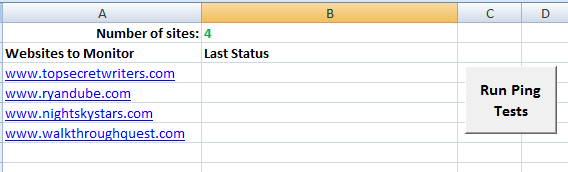
Angka "4" di sel B1 digunakan untuk menampilkan jumlah situs web yang telah saya instal pada sheet. Ini akan memungkinkan skrip hanya menghitung melalui jumlah sel yang benar-benar memiliki situs terdaftar, dimulai pada A3.
Kode untuk mencapai ini terlihat seperti ini:
Dim intSiteCount As Integer. Dim intCount As Integer. Dim oPing As Object, oRetStatus As Object. Dim sHost As String. Dim sPing As String. Dim intCol Sebagai Integer. Dim intRow Sebagai Integer intSiteCount = CInt (Sheet1.Cells (1, 2) .Value) intRow = 3 Untuk intSiteCount sPing = "" Sheet1.Cells (intRow, 2) = sPing intRow = intRow + 1. IntRow berikutnya = 3 Untuk intCount = 1 Ke intSiteCount sHost = Sheet1.Cells (intRow, 1) Setel oPing = GetObject ("winmgmts: {impersonationLevel = impersonate}"). ExecQuery _ ("pilih * dari Win32_PingStatus di mana alamat = '" & sHost & "'") Untuk Setiap oRetStatus di oPing If IsNull (oRetStatus. StatusCode) Atau oRetStatus. StatusCode <> 0 Kemudian sPing = "Ping Gagal" Lain sPing = sHost & "Ping Sukses di" & Sekarang () & Chr (10) sPing = sPing & "Waktu (ms) =" & vbTab & oRetStatus. ResponseTime & Chr (10) sPing = sPing & "TTL (s) =" & vbTab & vbTab & oRetStatus. ResponseTimeToLive End If Next Sheet1.Cells (intRow, 2) = sPing intRow = intRow + 1 Selanjutnya
Tampilan "Untuk" pertama di bagian atas hanya melewati sel hasil dan menghapus hasil dari terakhir kali saya menjalankan cek. FOR loop kedua dihitung melalui baris yang mencantumkan situs web, mulai dari baris ketiga (intRow-3), berkinerja perintah Ping (garis Set oPing), dan kemudian mengembalikan hasilnya ke kolom B (Sheet1.Cells (intRow, 2) = sPing).
Beginilah hasil tersebut terlihat setelah skrip berjalan.
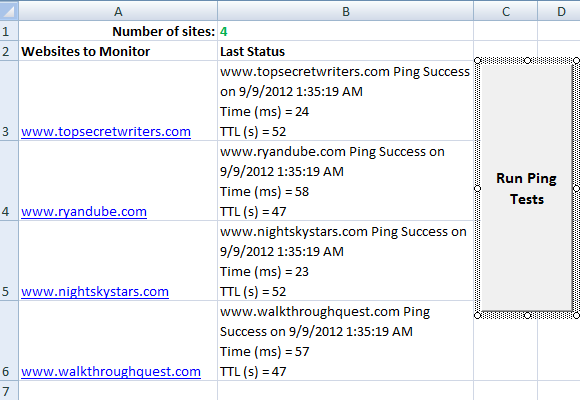
Kolom hasil menunjukkan apakah ping berhasil, dan Waktu / TTL merinci.
Jika Anda tidak terbiasa dengan menambahkan tombol perintah ke lembar Excel, Anda dapat menambahkan tombol dari menu "Pengembang", dan mengklik tombol "Sisipkan" dan memilih tombol dari daftar. Gambar tombol ke lembar, klik kanan padanya, lalu pilih "Tetapkan Makro".
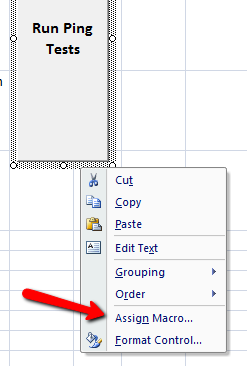
Ketik nama Makro untuk tombol itu, dan klik "Baru".
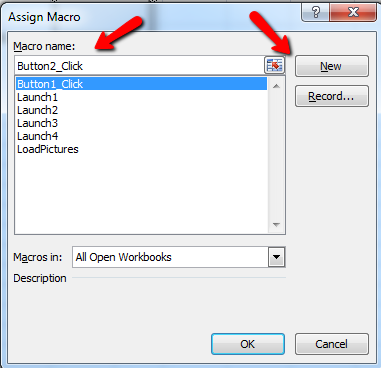
Ini akan membuka layar kode tempat Anda dapat memasukkan kode dari atas.
Memelihara Perpustakaan Grup Tautan
Di tab lain, saya juga mulai mengatur grup tautan yang saya gunakan untuk melakukan tugas tertentu. Misalnya, ketika saya menulis untuk MUO, saya ingin membuka editor MUO WordPress, google, dan halaman Google Documents kami untuk topik. Ketika saya meneliti topik Top Secret Writers, saya ingin membuka beberapa halaman media standar.
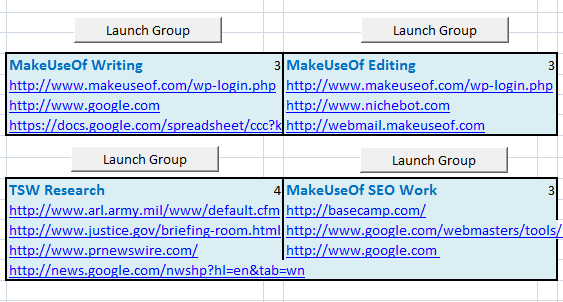
Ketika saya mengklik tombol "Grup Peluncuran", itu akan meluncurkan browser web default dan membuka semua halaman dalam grup itu. Beginilah tampilan skrip untuk setiap tombol:
Dim intSiteCount As Integer. Dim intCount As Integer. Dim intCol Sebagai Integer. Dim intRow Sebagai Integer intSiteCount = CInt (Sheet2.Cells (4, 3) .Value) intRow = 5 Untuk intCount = 1 Ke intSiteCount ActiveWorkbook. FollowHyperlink (Sheet2.Cells (intRow, 2)) intRow = intRow + 1. Lanjut
Skrip ini sederhana namun efektif. Rahasia yang satu ini adalah fungsi "FollowHyperlink". Kode ini akan memeriksa jumlah tautan yang ditentukan dalam sel tepat di sebelah kanan judul grup, dan tahu untuk menjalankan banyak tautan sebelum judul. Untuk setiap tombol, lokasi penghitungan tautan, dan kolom yang digunakan harus diketik secara manual ke dalam kode, tetapi sisa kode tersebut sama untuk setiap tombol.
Pratinjau Galeri Gambar Anda
Pada tab berikutnya lembar kerja otomasi saya adalah tempat saya pergi ketika saya ingin dengan cepat menelusuri semua gambar di folder gambar saya. Saya melakukan ini karena saya menempatkan lebih dari sekadar gambar di folder itu, dan ingin melihat semua file yang saya miliki di sana.
Begini tampilannya setelah mengklik tombol "Preview Pics".
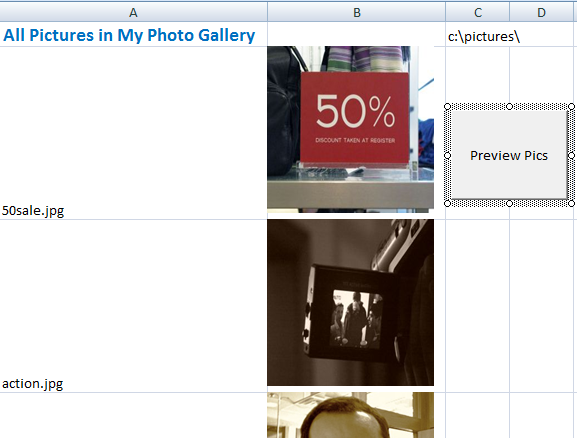
Saat ini saya secara manual memperbarui lembar ini dengan menghapus semua gambar dari kolom B, dan kemudian mengklik tombol “Preview Pics”.
Tombol menjalankan skrip berikut:
Dim myPict As StdPicture. Dim strFilePath As String. Dim intRow As Integer. Dim myPictName As Variant. Redup myCell As Range. Dim sPicture As String. Dim strTest As String. Redup myRng As Range. Dim intSkip Sebagai Integer intRow = 2 strFilePath = Sheet3.Cells (1, 3) .Nilai Set myObject = Scripting Baru. FileSystemObject. Setel mySource = myObject. GetFolder (strFilePath) Pada Kesalahan Lanjutkan Selanjutnya Dengan Sheet3 Setel myRng = Sheet3.Range ("B2", .Cells (.Rows. Hitung, "B"). Akhir (xlUp)) Akhiri Dengan Untuk Setiap myfile Di mySource. File 'Jika gambar adalah file If Right (myfile, 4) = ".gif" Atau Right (myfile, 4) = ".jpg" Atau Right (myfile, 4) = ".bmp" Atau Kanan (myfile, 4) = ".tif" Atau Kanan (myfile, 4) = ".png" Lalu Sheet3.Cells (intRow, 1) .Value = "" Sheet3.Cells (intRow, 1) .Value = file saya. Nama intSkip = 0 Untuk Setiap myCell Di myRng. Sel Jika intSkip = 1 Lalu Dengan myCell. Offset ((intRow - 3) + 1, 0) Sheet3.Shapes. Addfoto myfile. Path, msoCTrue, msoCTrue, .Left, .Top, 125, 125 Berakhir Dengan Akhir Jika intSkip = intSkip + 1 Berikutnya myCell End Jika intRow = intRow + 1 Selanjutnya
Rahasia skrip ini menggunakan objek StdPicture, yang memungkinkan Anda mengurutkan gambar di atas lokasi sel tertentu, dengan menetapkan properti kiri dan atas gambar agar sesuai dengan lokasi sel. Pastikan ukuran sel sedikit lebih besar dari apa yang Anda definisikan dalam kode. Dalam situasi saya, saya menggunakan tinggi dan lebar 125 untuk gambar, jadi sel saya diatur sedikit lebih besar dari itu sebelumnya.
Mengelola Hutang Anda
Tab terakhir yang ingin saya bagikan sebenarnya adalah tab yang saya tulis beberapa waktu lalu tentang penggunaan Excel buat anggaran pribadi Buat Anggaran Pribadi Dengan Microsoft Excel dalam 4 Langkah MudahApakah Anda memiliki begitu banyak utang sehingga perlu waktu puluhan tahun untuk melunasinya? Buat anggaran dan gunakan tips Excel ini untuk melunasi hutang Anda lebih cepat. Baca lebih lajut .
Konsep paling penting yang saya tulis di artikel itu, dan salah satu yang termasuk dalam artikel tentang penggunaan Excel untuk mengelola hidup Anda, menggunakan Excel untuk menghitung bagaimana "efek bola salju" dapat membantu Anda membayar hutang.
Konsepnya cukup sederhana. Daftar semua hutang kartu kredit Anda secara berdampingan dalam satu lembar, dengan dua kolom per hutang - total saldo dan pembayaran. Perhitungan untuk setiap sel pembayaran berikutnya adalah “PrevBalance + (PrevBalance * 0.10 / 12) - pembayaran terakhir”
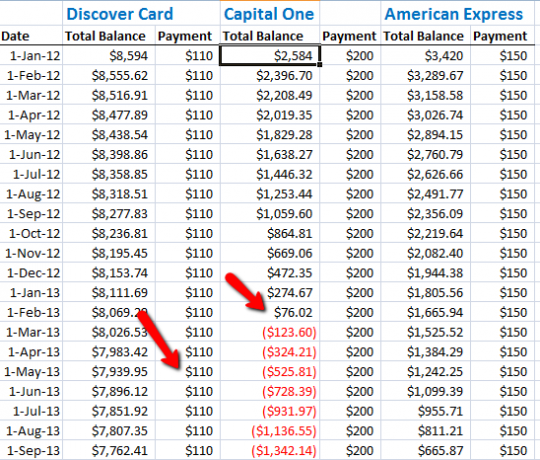
Lalu, Anda dapat menyeret semua nilai ke lembar dan akan dihitung ulang, menunjukkan seberapa cepat saldo Anda akan turun saat Anda melakukan pembayaran tersebut. Seperti yang Anda lihat, melakukan satu pembayaran per hutang sampai setiap hutang dibayar pada akhirnya akan melunasi setiap hutang individu.
Namun berkat kekuatan penghitungan cepat Excel, Anda dapat menentukan kapan saldo akan terbayar, dan pada saat itu ambil saldo minimum untuk kartu itu dan pindahkan ke kartu lain yang belum dibayar mati. Seperti yang ditunjukkan spreadsheet, setiap saldo berikutnya akan dibayar jauh lebih cepat.

Excel memungkinkan Anda menghitung dan memvisualisasikan dengan cepat bagaimana pembayaran Anda akan memengaruhi tanggal pembayaran di masa depan, dan juga memberi Anda jadwal untuk melihat kembali saat Anda mencoba memastikan bahwa Anda benar pada jalurnya dalam melunasi itu hutang
Seperti yang dapat Anda lihat, Excel adalah alat yang sangat kuat dalam mengelola semua aspek kehidupan Anda - apakah itu pekerjaan Anda, mengelola file, atau anggaran Anda.
Apakah Anda memiliki kegunaan unik untuk Excel untuk mengelola hidup Anda sendiri? Bagikan beberapa tips dan saran Anda sendiri di bagian komentar di bawah ini.
Kredit Gambar: kaca pembesar melalui Shutterstock
Ryan memiliki gelar BSc di bidang Teknik Listrik. Dia telah bekerja 13 tahun di bidang teknik otomasi, 5 tahun di bidang TI, dan sekarang adalah seorang Insinyur Aplikasi. Mantan Redaktur Pelaksana MakeUseOf, dia berbicara di konferensi nasional tentang Visualisasi Data dan telah ditampilkan di TV dan radio nasional.

